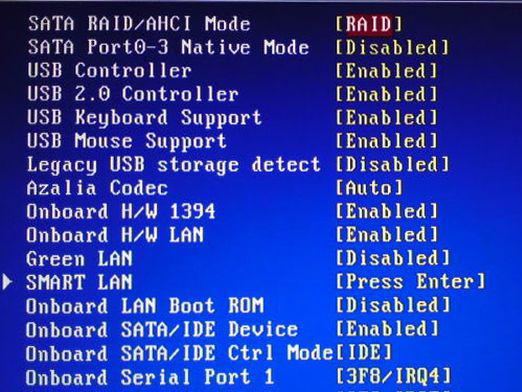Како спајати диске?

Гледајте видео


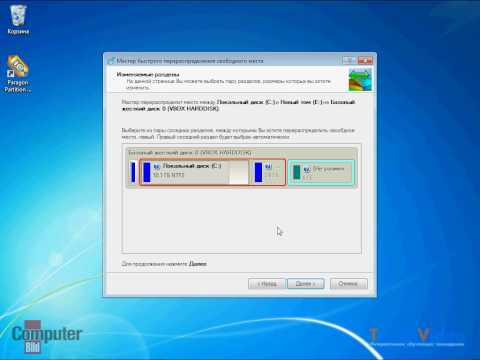
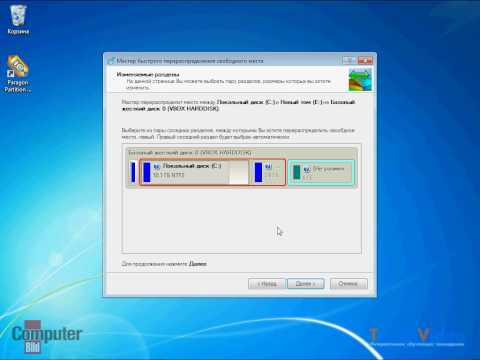

Пре или касније, многи корисници рачунарапостаје неопходно да промени партиционисање логичких дискова на чврстом диску, на пример, да комбинује два диска у један. Хајде да схватимо како спојити партиције чврстог диска.
Посебно срећна за кориснике који радеВиндовс 7. Један од најбржих начина за комбиновање партиција на хард диску је коришћење уграђеног програма у оперативном систему Виндовс 7. Између осталог, он вам омогућава да управљате меморијом и обављате разне операције логичним дисковима, укључујући њихово обједињавање.
Комбинујте дискове помоћу Виндовс алата
Инструкције
- Десним тастером миша кликните на "Мојрачунар ", изаберите ставку менија" Управљање "и у отвореном прозору изаберите ставку" Управљање диском ". Алтернативно, користите следећу адресу: Старт → Рун → дискмгмт.мсц.
- У прозору који се отвори, видећете тренутни статусмеморија. На одељку који желите да приложите, кликните десним тастером миша и изаберите "Обриши јачину звука" из контекстног менија. У овом случају, тај део меморије, који је заузимао ваш диск, пређе се у недодељени простор. Пажљиво молим! Тај део меморије који је диск заузео ће бити форматиран!
- Сада, по аналогији, изаберемо диск који желимоПроширите и изаберите ставку "Проширите јачину звука" у падајућем менију. У прозору који се појављује, изаберите који ће се дисплеј проширити и колико, а затим кликните на "Ок".
- Честитам, ставили сте два диска у једно!
Недостаци овог метода су то што функционише само у оперативном систему Виндовс 7. Поред тога, када комбинујете дискове, изгубите неке информације.
Ако желите да сачувате податке или имате старију верзију оперативног система Виндовс, онда можете да користите један од специјализованих програма дизајнираних за рад са меморијом на чврстом диску.
Један такав програм је Партитион Манагер. Овај програм је дизајниран да промени хард диск. Преузмите најновију верзију програма који можете овде.
Партитион Манагер
- Покрените програм. Ако је прозор за добродошлицу отворен, онда изаберите режим за напредне кориснике.
- Кликните на "Чаробњаке" у горњем главном менију програма, изаберите Напредне функције → Чаробњак за партицију.
- У отвореном прозору чаробњака, први прозоринформативно - кликните на "Следеће", а затим одаберите део који желимо да увећамо, након што одаберемо одељак који желимо да додамо, у следећем прозору проверавамо исправност поставки и кликните на "Заврши".
- Посебност овог програма је та,да се било који операција са меморијом јавља у режиму прегледа и да се примени само након коначне потврде промјена. Да бисте то урадили, одаберите "Промене" → "Примени промене" у главном менију. Након тога, почиње процес спајања дискова.
- Програм ће вас замолити да поново покренете рачунар. Приликом покретања, програм ће проверити све диске и аутоматски наставити. Готово!
Предност овог метода је да се све информације које се налазе на приложеној партицији копирају у фасциклу на новом диску са одговарајућим именом.
Пре него што извршите било какву манипулацију на чврстом диску, не заборавите да затворите све програме и сачувате све документе. Најважније - запамтите: не изводите акцију ако нисте сигурни у резултат.
Ако вам ова информација није била довољна, прочитајте и чланак Како спојити диске.